Uitgebreide berichten beheren
Sommige kanaal-apps zoals Apple Messages for Business ondersteunen een reeks aangepaste uitgebreide berichten. Uitgebreide berichten bevatten informatie die kan worden gebruikt om interactieve inhoud en ervaringen te genereren die binnen die app plaatsvinden.
Door kanaalspecifieke uitgebreide berichten te maken en te publiceren, kan het klantenondersteuningsteam van uw organisatie deze naar klanten sturen en kan de inhoud ervan worden gebruikt bij het ontwerpen van geautomatiseerde ervaringen. Voor informatie over het gebruik van uitgebreide berichten in Omnichannel voor klantenservice, zie Uitgebreide berichten in conversatiebeheer.
Uitgebreide berichten maken voor Apple Messages for Business
Selecteer in het siteoverzicht van het Customer Service-beheercentrum de optie Productiviteit in Agentervaring.
Selecteer op de pagina Productiviteit de optie Beheren voor Uitgebreide berichten.
Selecteer Nieuw en voer vervolgens de volgende informatie in:
- Naam: een beschrijvende naam die door agenten wordt gebruikt om naar uitgebreide berichten te zoeken.
- Landinstellingen: de taal van het uitgebreide bericht. Uitgebreide berichten worden gefilterd op landinstelling binnen agentsessies.
-
Type:
- Apple Pay
- Verificatie
- Aangepaste JSON
- Formulieren
- Lijstkiezer
- Voorgesteld antwoord
- Tijdkiezer
- Uitgebreide koppeling naar video's
- Uitgebreide koppeling naar websites
- Tags: aan elk uitgebreid bericht wordt automatisch een berichttypetag toegevoegd. Naast de typetag kunnen alle relevante zoektags aan het uitgebreide bericht worden toegevoegd. Met deze tags kunnen agenten het juiste uitgebreide bericht identificeren wanneer ze naar uitgebreide berichten zoeken.
-
Agenten toestaan te configureren: bij sommige typen uitgebreide berichten kunnen agenten de inhoud bijwerken voordat de berichten naar klanten worden verzonden. Door configuraties in te schakelen, kunnen agenten aanpassingen voor eenmalig gebruik maken, die geen invloed hebben op het oorspronkelijke uitgebreide bericht dat hier is gemaakt. Agentbewerking kan worden ingeschakeld voor de volgende typen uitgebreide berichten:
- Lijstkiezer
- Voorgesteld antwoord
- Tijdkiezer
- Uitgebreide koppeling naar video's
- Uitgebreide koppeling naar websites
Selecteer Maken.
Begin met het bouwen van uw uitgebreide bericht in de ontwerper voor uitgebreide berichten. Sla uw werk op elk moment op door Opslaan boven in de ontwerper te selecteren. Selecteer voor meer informatie over het samenstellen van een uitgebreid bericht het type voor meer informatie:
- Apple Pay
- Verificatie
- Aangepaste JSON
- Lijstkiezer
- Voorgesteld antwoord
- Tijdkiezer
- Uitgebreide koppeling naar video's
- Uitgebreide koppeling naar websites
Uitgebreide berichten publiceren
Om ervoor te zorgen dat agenten een uitgebreid bericht in gesprekken kunnen verzenden, moet het bericht eerst worden gepubliceerd.
Voltooi de stappen voor het samenstellen van uw uitgebreide bericht, zoals hierboven gedefinieerd.
Selecteer boven aan de ontwerperpagina de optie Publiceren. Als er velden ontbreken, zal de ontwerper deze met rood markeren en zal het uitgebreide bericht niet worden gepubliceerd.
U kunt op twee manieren bevestigen dat uw uitgebreide bericht is gepubliceerd:
- De knop Publiceren Opslaan verschijnt niet langer boven de ontwerper.
- De status wordt weergegeven als Actief binnen de ontwerper en de pagina met instellingen voor uitgebreide berichten.
Een gepubliceerd uitgebreid bericht bijwerken
U kunt uitgebreide berichten bijwerken die zijn gepubliceerd en actief zijn.
Selecteer het uitgebreide bericht en open het in de ontwerper.
Vul de verplichte velden in en selecteer Publiceren. Deze stap zorgt ervoor dat uitgebreide berichten waarin verplichte velden ontbreken niet actief worden.
Workstream-koppeling
Workstream-koppeling voor uitgebreide berichten gedraagt zich tegenwoordig op dezelfde manier als snelle antwoorden. Standaard is een actief uitgebreid bericht beschikbaar voor alle Apple Messages for Business-workstreams.
Nadat een uitgebreid bericht is gekoppeld aan een of meer specifieke workstreams, is het niet langer beschikbaar voor gebruik in alle andere workstreams.
Voer de volgende stappen uit om uitgebreid berichten aan een workstream te koppelen:
Vouw binnen een workstream het paneel Geavanceerde instellingen uit door Geavanceerde instellingen weergeven te selecteren.
Navigeer in de geavanceerde instellingen naar Uitgebreide berichten.
Selecteer Uitgebreide berichten toevoegen. Alle bestaande uitgebreide berichten worden weergegeven.
Selecteer een of meer uitgebreide berichten in de lijst en selecteer vervolgens Toevoegen. Alle bijbehorende uitgebreide berichten verschijnen in de tabel Uitgebreide berichten in Geavanceerde instellingen.
Als u de uitgebreide berichten van een workstream wilt bewerken, selecteert u Bewerken en voegt u zo nodig uitgebreide berichten toe of verwijdert u ze.
Selecteer Toevoegen om meer uitgebreide berichten toe te voegen. Selecteer meer uitgebreide berichten en selecteer vervolgens Toevoegen. Ze zouden nu in de lijst met uitgebreide berichten moeten verschijnen.
Om uitgebreide berichten te verwijderen, selecteert u een of meer in de tabel en selecteert u vervolgens Verwijderen. Het verwijderde uitgebreide bericht verschijnt niet meer in de lijst.
Apple Pay
Eigenschappen
messageTitle
Tekst die wordt weergegeven in de berichtballon.
Type: string - Vereist: ja
imageURL
URL voor de koppeling naar de afbeelding die in de berichtballon wordt weergegeven.
Type: string - Vereist: nee
currencyCode
De drieletterige ISO 4217-valutacode voor de valuta die wordt gebruikt in het betalingsverzoek.
Type: string - Vereist: ja
requiredBillingContactFields
De velden van de contactpersoon voor facturering van de klant die nodig zijn om de transactie te verwerken.
Type: requiredBillingContactFields[] - Vereist: ja - Toegestane waarden: - "email" - "name" - "phone" - "phoneticName" - "post"
requiredShippingContactFields
De verzendadresgegevens van de klant. Vermeld deze waarde alleen als de aankoop moet worden verzonden.
Type: requiredShippingContactFields[] - Vereist: nee - Toegestane waarden: - "email" - "name" - "phone" - "phoneticName" - "post"
shippingMethods
Een reeks verzendmethoden. Omnichannel ondersteunt momenteel slechts één verzendmethode per betalingsverzoek. Als er meer dan één verzendmethode is opgenomen, wordt alleen de eerste gebruikt.
Type: shippingMethods[] - Vereist: nee - Toegestane waarden: - "shippingMethod"
shippingMethod
Beschrijft de verzendmethode, die de eigenschappen voor bedrag, details, label en id bevat.
amount
Een niet-negatieve waarde die is gekoppeld aan deze verzendmethode.
Type: string - Vereist: ja
id
Intern gedefinieerde, unieke waarde die wordt gebruikt om deze verzendmethode te identificeren.
Type: string - Vereist: ja
label
Beschrijving van de verzendmethode.
Type: string - Vereist: ja
type
Eigenschap om aan te geven of het bedrag van het regelitem definitief of in behandeling is.
Type: string - Vereist: ja - Toegestane waarden: - "definitief" - "in behandeling"
total
Beschrijft het uiteindelijke bedrag van het Apple Pay-verzoek. Het bevat de eigenschappen voor hoeveelheid, label en type.
amount
Het geldbedrag van het Apple Pay-verzoek. Deze waarde moet groter zijn dan nul.
Type: string - Vereist: ja
label
De beschrijvende bedrijfsnaam die klanten zullen zien wanneer het bedrag op afschriften verschijnt. Bijvoorbeeld "Contoso Coffee".
Type: string - Vereist: ja
type
Eigenschap om aan te geven of het totale bedrag van het Apple Pay-verzoek definitief of in behandeling is.
Type: string - Vereist: ja - Toegestane waarden: - "definitief" - "in behandeling"
Voorbeeld
{
"messageTitle" : "Purchase your Contoso Barista Home",
"imageUrl" : "https://images-us-prod.cms.commerce.dynamics.com/cms/api/qbvttlwqcm/imageFileData/search?fileName=/Products%2FSP-DCM1008_000_001.png&w=315&h=315&q=80&m=6&f=jpg&cropfocalregion=true",
"imageStyle" : "large",
"currencyCode" :"USD",
//Billing contact information requested during purchase
"requiredBillingContactFields" : [
"post",
"email",
"phone",
"name",
"phoneticname"
],
//Only required when customer's purchase must be shipped
"requiredShippingContactFields" : [
"post",
"email",
"phone",
"name",
"phoneticname"
],
"shippingMethods" : [
{
"amount" : "0.00",
"detail" :"Available within an Hour",
"label" : "In-Store pickup",
"identifier" : "in_store_pickup"
}
],
"lineItems" : [
{
"label" : "Barista Home Espresso Maker",
"amount" : "899.00",
"type" : "Final"
},
{
"label" : "Contoso Customer Discount",
"amount" : "-898.99",
"type" : "Final"
}
],
"total" : {
"label" : "Label",
"amount" : "0.01",
"type" : "Final"
}
}
Beperkingen
| Omschrijving | Beperking |
|---|---|
| Land van winkel | Betalingsverwerking voor winkels in China en Saudi-Arabië, respectievelijk landcodes CN en SA, wordt niet ondersteund in Omnichannel. |
| Winkelmogelijkheden | EMV – Omnichannel ondersteunt momenteel geen transacties met China Union Pay. |
| Ondersteunde netwerken | De lijst met ondersteunde netwerken is beperkt tot: - American Express - Discover - Mastercard - Visa |
Verificatie
Eigenschappen
receivedmessage
Tekst die wordt weergegeven in het bericht naast de aanmeldknop.
Type: string - Vereist: ja
replymessage
Tekst die aan de klant wordt getoond zodra deze met succes is geverifieerd.
Type: string - Vereist: ja
Voorbeeld
{
"receivedmessage":"Please sign-in",
"replymessage":"You're signed in"
}
Beperkingen
| Omschrijving | Beperking |
|---|---|
| Berichtinhoud | Afbeeldingen worden momenteel niet ondersteund voor verificatie. |
| Agent | Uitgebreide berichten van het type verificatieverzoek bieden momenteel geen ondersteuning voor agentconfiguratie. |
Aangepaste JSON
Eigenschappen
bid
Een tekenreeks die de iMessage-extensie identificeert waarmee de gebruiker interactie heeft tijdens het gebruik van Berichten. De indeling van de biedingswaarde is com.apple.messages.MSMessageExtensionBalloonPlugin:team-id:extension-id. Vervang team-id en extension-id door uw Apple Developer-team en extensie-id's.
Type: string - Vereist: ja
URL
Een URL-tekenreeks met gegevens die de Berichten-app naar de iMessage-app verzendt.
Type: string - Vereist: ja
Voorbeeld
{ "bid":"com.apple.messages.MSMessageExtensionBalloonPlugin:{team-id}:{ext-bundle-id}",
"URL":"?name=WWDC%20Goodies&deliveryDate=09-06-2017&destinationName=Contoso%20Coffee%20Redmond&street=1%20Microsoft%20Way&state=WA&city=Seattle&country=USA&postalCode=98052&latitude=47%2E6395&longitude=%2D122%2E1281&extraCharge=15%2E00"
}
Formulieren
Eigenschappen op onderzoeksniveau
Wanneer een uigebreid bericht met een formulier wordt gemaakt, ziet u het eigenschappenvenster en de opbouwfunctie op formulierniveau. Geef eerst een titel op door Formuliertitel te selecteren in de opbouwfunctie of Titel in het eigenschappenvenster. U kunt ook informatie opgeven voor de volgende optionele velden, die verschijnen als onderdeel van de openingspagina van het formulier:
- Kop (Optioneel): een grote centrale kop met een korte begroetingstekst of oproep tot actie.
- Afbeeldings-URL (Optioneel) de afbeelding die wordt weergegeven aan klanten in het bericht van de lijstkiezer en het reponsbericht van de klant. Afbeeldings-URL's moeten een geldig afbeeldingstype zijn. Video's en GIF's worden niet ondersteund.
- Startknop: u kunt het label van de standaardtekenreeks wijzigen, maar het mag niet leeg blijven.
Het volgende formuliergedrag kan worden geconfigureerd door te navigeren naar de sectie Gedrag in het eigenschappenvenster:
a. Formulierresponsen worden standaard aan de klant getoond voordat deze antwoorden verzendt. Dit overzicht kan worden verwijderd door Overzichtspagina weergeven te deselecteren.
b. Formulierresponsen kunnen worden verborgen voor live agenten, wat handig kan zijn bij het ontwerpen van geautomatiseerde processen om met gevoelige informatie om te gaan. Wanneer Klantresponsen verbergen in chat is ingeschakeld, kunnen agenten geen responsen van klanten in het formulier zien. Privacy kan niet per vraag worden in- of uitgeschakeld.De eigenschappen van Uitgaand bericht bepalen het uiterlijk van de berichtballon die het formulier bevat. Het uitgaande bericht kan de volgende elementen bevatten:
a. Berichttitel: de hoofdtekst die de klant informeert over het type inhoud van het bericht. Dit kan de volledige of verkorte titel van uw formulier zijn.
b. Berichtbeschrijving (Optioneel): deze tekst verschijnt onder de berichttitel. Het kan worden gebruikt als een tekst voor een oproep tot actie of om meer context te bieden die niet in de berichttitel is opgenomen.
c. Afbeeldings-URL (Optioneel): de afbeelding die wordt weergegeven aan klanten in het bericht van de lijstkiezer en het reponsbericht van de klant. Afbeeldings-URL's moeten een geldig afbeeldingstype zijn en ondersteunen geen video's of GIF's.Om te beginnen met het toevoegen van vragen, selecteert u een van de vraagtypen in de werkset die zicht bevindt tussen het eigenschappenvenster en de opbouwfunctie. Elke vraag bevat het vereiste veld Titel en optioneel het veld Kop, naast typespecifieke configuraties. Apple Messages for Business-formulieren ondersteunen de volgende vraagtypen: enkele invoer, invoer met meerdere regels, enkelvoudige selectie, meervoudige selectie, vervolgkeuzelijst en datumkiezer.
Een formulier kan niet meer dan 10 vragen bevatten en moet in te vullen zijn zonder de berichtentoepassing te verlaten. Selecteer tijdens het maken van een formulier Opslaan om uw wijzigingen te behouden. Een niet-gepubliceerd formulier kan worden opgeslagen met ontbrekende velden. Wijzigingen in een gepubliceerd formulier kunnen alleen worden opgeslagen als in het uitgebreide bericht alle verplichte velden zijn ingevuld.
Nieuwe formulieren zullen beschikbaar zijn voor agenten zodra ze zijn gepubliceerd. Selecteer Publiceren boven aan de pagina om een nieuw formulier te publiceren. Om te bevestigen dat het formulier is gepubliceerd, controleert u of bij de status Actief wordt weergegeven.
Enkele-invoervraag
Enkele-invoervragen zijn vragen voor een kort antwoord met een vrije indeling. Dit vraagtype is goed voor het verzamelen van informatie zoals naam, contactgegevens en nummers. Deze vragen zijn beperkt tot maximaal 30 tekens. Zie voor langere antwoorden het vraagtype met meerdere regels.
Geef Titel van vraag op, optioneel een tekst voor de Kop en gebruik de schakeloptie Vereist om te bepalen of de vraag onbeantwoord mag blijven.
Het type Invoer van het standaardtype Tekst kan worden gewijzigd. Als u het invoertype wijzigt, wordt het invoertoetsenbord op iOS-apparaten gewijzigd. Het veld voor toetsenbordinvoer controleert niet of het antwoord van de klant overeenkomt met de toetsen die beschikbaar zijn op het toetsenbord. Gebruik het veld Reguliere expressie om de reacties van klanten te beperken en de opmaak te valideren. De typeopties en hun impact op de invoer zijn als volgt:
Tekst (Standaard): standaardtoetsenbord
Naam: suggestie voor automatisch aanvullen van standaardtoetsenbord en naam
URL: suggestie voor automatisch aanvullen van URL-toetsenbord en URL
Telefoon: suggestie voor automatisch aanvullen van telefoontoetsenbord en telefoonnummer
E-mail: suggestie voor automatisch aanvullen van e-mailtoetsenbord en e-mailadres
Getal: toetsenbord voor cijfers en interpunctie
Opmerking
Suggesties voor automatisch aanvullen worden door Apple gegenereerd op basis van de Apple ID-contactgegevens van de klant, die niet worden gedeeld in formulierresponsen.
De waarde Aanduiding van invoerlocatie verschijnt in het lege tekstvak om voorbeeldgegevens of relevante informatie te geven. Als er geen waarde voor de tijdelijke aanduiding is opgegeven, stelt het formulier automatisch deze waarde in op "Vereist" of "Optioneel" op basis van uw selectie in stap 1.
Label is een optionele waarde die naast het tekstveld verschijnt en als een andere prompt kan dienen. Voor een vraag met de titel "Wat is uw naam?" kan het label mogelijk zijn ingesteld op "Naam".
Een enkele invoer kan een Maximale lengte hebben tussen 1 en 30 tekens. De maximale lengte is standaard 30.
De waarde van Voorvoegsel kan worden gebruikt om automatisch de eerste tekens in een antwoord toe te voegen. Als bijvoorbeeld om een koppeling naar een LinkedIn-profiel wordt gevraagd, kan het voorvoegsel worden ingesteld op "https://www.linkedin.com/in/", zodat de persoon die het formulier invult alleen diens specifieke informatie hoeft in te voeren.
Reguliere expressie is een reguliere expressie die wordt gebruikt om de respons van de klant te valideren. De reguliere expressie wordt gebruikt om responsen van klanten op hun apparaat te valideren zodat ze informatie in de juiste indeling opgeven. Reguliere expressie kan bijvoorbeeld worden gebruikt bij verzoeken om een e-mailadres.
Vraag invoer met meerdere regels
Vragen met invoer met meerdere regels zijn vragen voor een lang antwoord met een vrije indeling. Dit vraagtype is goed voor het verzamelen van feedback, uitleg en antwoorden van de klant, waarin regeleinden nodig zijn. Deze vragen zijn beperkt tot maximaal 300 tekens. Voor kortere antwoorden die verschillende iOS-toetsenborden ondersteunen, zie het vraagtype voor enkelvoudige invoer.
Geef Titel van vraag op, optioneel een tekst voor de Kop en gebruik de schakeloptie Vereist om te bepalen of de vraag onbeantwoord mag blijven.
De waarde Aanduiding van invoerlocatie verschijnt in het lege tekstvak om voorbeeldgegevens of relevante informatie te geven. Als er geen waarde voor de tijdelijke aanduiding is opgegeven, stelt het formulier automatisch deze waarde in op "Vereist" of "Optioneel" op basis van uw selectie in stap 1.
Reguliere expressie is een reguliere expressie die wordt gebruikt om de respons van de klant te valideren. De reguliere expressie wordt gebruikt om responsen van klanten op hun apparaat te valideren zodat ze informatie in de juiste indeling opgeven. Reguliere expressie kan bijvoorbeeld worden gebruikt bij verzoeken om een e-mailadres.
Een enkele invoer mag een Maximale lengte hebben tussen 1 en 300 tekens. De maximale lengte is standaard 300.
Vraag met enkelvoudige selectie
Vragen met enkelvoudige selectie kunnen worden gebruikt om snel een enkele optie te selecteren uit een groep van twee of meer keuzes. Elke keuze kan een afbeelding ondersteunen. Dit vraagtype is goed voor het kiezen tussen producten en keuzes, eenvoudige triagevragen en elke enkelvoudige-selectie-vraag met een beperkt aantal keuzes. Zie het meervoudige-selectie-vraagtype met voor vragen met meervoudige selectie die afbeeldingen ondersteunen of zie het vervolgkeuzelijst-vraagtype voor vragen met enkelvoudige selectie met tien of meer keuzes.
Geef Titel van vraag op en een optionele tekst voor Kop.
Onder Keuzes kunt u elk van uw opties toevoegen. We raden aan om het aantal keuzes tussen twee en maximaal tien te houden. Elke keuze bevat de volgende velden:
a. Waarde: de echte id voor een keuze. Deze waarde wordt weergegeven in het gespreksbesturingselement wanneer een klant een keuze selecteert. Standaard wordt de waarde ook gebruikt als de tekst die aan klanten wordt getoond. Als u echter in meerdere talen werkt of producten aanbiedt, geeft u er misschien de voorkeur aan een agent het productverwijzingsnummer en de productnaam te tonen.
b. Tekst (Optioneel): de tekst is wat de klant te zien krijgt bij het bekijken van de vraag. Standaard komt deze tekst overeen met de waarde. Door de inhoud van Tekst te wijzigen, kunt u selectievragen lokaliseren zonder te veranderen wat de agent in de repons ziet.
c. Afbeeldingskoppeling (Optioneel): de afbeelding die wordt weergegeven aan klanten in het bericht van de lijstkiezer en het reponsbericht van de klant. Afbeeldings-URL's moeten een geldig afbeeldingstype zijn en ondersteunen geen video's of GIF's.
Laten we bijvoorbeeld zeggen dat we een Contoso-klant willen vragen om het model van de espressomachine te selecteren die de klant bezit. De agent heeft het modelnummer nodig, maar een klant kent het model mogelijk alleen bij de naam of afbeelding. In dit geval zouden we de volgende inhoud bieden:
Type Omschrijving Aantekeningen Weergegeven als #11235813 Café A-100 De agent ziet deze tekst. Sms verzenden Café A-100 Automatisch De klant ziet deze tekst. Afbeeldingskoppeling https://contoso.com/[afbeelding].jpg De klant ziet deze afbeelding. 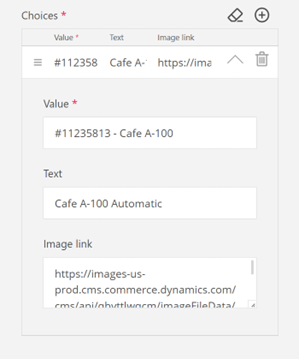
Als u meer keuzes wilt toevoegen, selecteert u het +-pictogram in het eigenschappenvenster of de opbouwfunctie. U kunt de keuzes herschikken door ze omhoog of omlaag te slepen terwijl u de handgreepknop links van elke keuze selecteert. U kunt een keuze verwijderen door de verwijderknop te selecteren. Om alle keuzes te verwijderen, selecteert u het wispictogram naast het +-pictogram boven aan de lijst.
Vraag voor meervoudige selectie
Vragen met meervoudige selectie kunnen worden gebruikt om snel een of meer opties te selecteren uit een groep van twee of meer keuzes. Elke keuze kan een afbeelding ondersteunen. Dit vraagtype is goed voor het selecteren uit een subset van keuzes, eenvoudige triagevragen en alle andere meervoudige-selectievragen. Zie het enkelvoudige-selectie-vraagtype met voor vragen met enkelvoudige selectie die afbeeldingen ondersteunen of zie het vervolgkeuzelijst-vraagtype voor vragen met enkelvoudige selectie met een grote groep keuzes.
Geef Titel van vraag op en desgewenst een optionele tekst voor Kop.
Onder Keuzes kunt u elk van uw opties toevoegen. We raden aan om het aantal keuzes tussen twee en maximaal tien te houden. Elke keuze bevat de volgende velden:
a. Waarde: de echte id voor een keuze. Deze waarde wordt weergegeven in het gespreksbesturingselement wanneer een klant een keuze selecteert. Standaard wordt de waarde ook gebruikt als de tekst die aan klanten wordt getoond. Als u echter in meerdere talen werkt of producten aanbiedt, geeft u er misschien de voorkeur aan een agent het productverwijzingsnummer en de productnaam te tonen.
b. Tekst (Optioneel): wat de klant te zien krijgt bij het bekijken van de vraag. Standaard komt deze tekst overeen met de waarde. Door de inhoud van Tekst te wijzigen, kunt u selectievragen lokaliseren zonder te veranderen wat de agent in de repons ziet.
c. Afbeeldingskoppeling (Optioneel): de afbeelding die wordt weergegeven aan klanten in het bericht van de lijstkiezer en het reponsbericht van de klant. Afbeeldings-URL's moeten een geldig afbeeldingstype zijn en ondersteunen geen video's of GIF's.
Zie het gedeelte over vraagtypen met enkelvoudige selectie voor een voorbeeld van het verschil tussen Waarde en Tekst.
Als u meer keuzes wilt toevoegen, selecteert u het +-pictogram in het eigenschappenvenster of de opbouwfunctie. U kunt de keuzes herschikken door ze omhoog of omlaag te slepen terwijl u de handgreepknop links van elke keuze selecteert. Een keuze kunt u verwijderen door het verwijderpictogram te selecteren. Om alle keuzes te verwijderen, selecteert u het wispictogram naast het +-pictogram boven aan de lijst.
Vervolgkeuzelijst-vraagtype
Vervolgkeuzelijst-vragen worden gebruikt om snel een enkele optie uit een lijst met keuzes te selecteren. Voor deze vragen wordt een wielachtige scroll-interactie gebruikt die slechts een klein aantal opties tegelijk laat zien. Dit vraagtype is goed voor alfabetisch gesorteerde vragen met enkelvoudige selectie zoals land, kleuren, merken of categorieën. Zie het vraagtype met enkelvoudige selectie voor enkelvoudige-selectievragen die afbeeldingen ondersteunen, maar minder keuzes.
Geef een Titel van vraag op. U kunt ook een optionele Kop-tekst opnemen.
Onder Keuzes kunt u elk van uw opties toevoegen. Omdat deze vragen een groot aantal opties kunnen ondersteunen, is het raadzaam om keuzes in een logische volgorde toe te voegen, bijvoorbeeld alfabetisch. Elke keuze bevat de volgende velden:
a. Waarde: de echte id voor een keuze. Deze waarde wordt weergegeven in het gespreksbesturingselement wanneer een klant een keuze selecteert. Standaard wordt de waarde ook gebruikt als de tekst die aan klanten wordt getoond. Als u echter in meerdere talen werkt of producten aanbiedt, geeft u er misschien de voorkeur aan een agent het productverwijzingsnummer en de productnaam te tonen.
b. Tekst (Optioneel): wat de klant te zien krijgt bij het bekijken van de vraag. Standaard is de tekst gelijk aan de waarde. Door de tekstinhoud te wijzigen, kunt u selectievragen lokaliseren zonder te veranderen wat de agent in de repons ziet.
Als u meer keuzes wilt toevoegen, selecteert u het +-pictogram in het eigenschappenvenster of de opbouwfunctie. Keuzes kunt u herschikken door ze omhoog of omlaag te slepen terwijl u de handgreepknop links van elke keuze selecteert. U kunt een keuze verwijderen door de verwijderknop te selecteren. Om alle keuzes te verwijderen, selecteert u het wispictogram naast het +-pictogram boven aan de lijst.
Wanneer u een overzicht hebt met al uw keuzes, kunt u een standaardantwoord kiezen door Standaardwaarde instellen te selecteren en een item kiezen uit de vervolgkeuzelijst. Als u ervoor kiest er geen te selecteren, wordt de standaardinstelling automatisch ingesteld op het eerste item in uw keuzes. Het aantal malen dat gescrold moet worden, kunt u verminderen door de standaardwaarde bij een item in te stellen in het midden of op het meest voorkomende antwoord.
Datumkiezervraag
Datumkiezervragen worden gebruikt om snel een datum te selecteren door middel van een scrollwielachtige interactie. Datumkiezer kan worden geconfigureerd om alleen datums toe te staan binnen een vooraf gedefinieerde tijdspanne. Dit vraagtype is geschikt voor het toevoegen van verjaardagen, aankoopdatums of toekomstige evenementen. Datumkiezers ondersteunen geen tijden. Deze moeten worden opgegeven in een vraagtype met één regel of meerdere regels.
Geef een Titel van vraag op. U kunt ook een optionele Kop-tekst opnemen.
Label is een optionele waarde die naast het tekstveld verschijnt en als een extra prompt kan dienen. Voor een vraag met de titel 'Wanneer ben je geboren', kan het label worden ingesteld op 'Geboortedatum'.
Om het tijdbereik dat klanten kunnen toevoegen te beperken, zijn er twee optionele bereikwaarden:
a. Min.: deze waarde geeft de uiterste datum in het verleden aan die kan worden geselecteerd. Als deze waarde is ingesteld, kunnen er geen datums eerder dan deze datum worden geselecteerd.
b. Max.: de waarde geeft de uiterste datum in de toekomst aan die kan worden geselecteerd. Als deze waarde niet is ingesteld, is de Max.-datum de datum waarop de klant reageert. Bij het stellen van een vraag over een toekomstige datum moet deze waarde worden ingesteld.
De waarde van Startdatum is de vooraf ingestelde waarde die verschijnt wanneer de vraag wordt geopend. Als deze waarde niet is ingesteld, is de startdatum de datum waarop de klant het formulier invult.
Lijstkiezer
Binnen de ontwerper hebben de eerste velden betrekking op het bericht dat binnen de berichtentoepassing verschijnt.
Geef eerst een berichttitel op die als titel dient voor zowel het bericht als de lijstkiezer.
De volgende velden zijn optioneel:
a. Ondertitel van bericht: deze tekst verschijnt onder de berichttitel. Deze kan worden gebruikt als een tekst voor een oproep tot actie of om meer context te bieden die niet in de koptekst is opgenomen.
b. Afbeeldings-URL: de afbeelding die wordt weergegeven aan klanten in het bericht van de lijstkiezer en het reponsbericht van de klant. Afbeeldings-URL's moeten een geldig afbeeldingstype hebben. Video's en GIF's worden niet ondersteund.
Een lijstkiezer bestaat uit een of meer secties die ten minste één item bevatten. De volgende velden maken deel uit van elke sectie:
a. Sectietitel: een titel voor elke sectie die context en instructies voor klantresponsen kan bieden.
b. Meervoudige selectie toestaan: bepaalt of de klant een of meer items binnen de sectie kan selecteren. Enkelvoudige selectie is standaard voor secties.
c. Lijstitems: elke sectie moet ten minste één optie bevatten. Opties kunnen worden toegevoegd door Optie toevoegen te selecteren of worden verwijderd door Verwijderen te selecteren. Elke optie bevat de volgende velden:
i. Optietitel: het titelveld is verplicht en wordt weergegeven als de respons van de klant in de Berichten-app en in het gesprekspaneel. Titels moeten eenvoudig en duidelijk zijn en het ondertitelveld voor meer details gebruiken.
ii. Ondertitel van optie: het ondertitelveld is een optioneel veld dat kan worden gebruikt om details over een optie te geven, zoals extra kosten, itembeschrijvingen en andere secundaire informatie.
iii. Afbeelding URL: een geldige afbeeldings-URL voor het toevoegen van een afbeelding naast een lijstoptie. Afbeeldingen zijn optioneel en mogen niet worden gebruikt in plaats van de titel of ondertiteltekst.
Selecteer Sectie toevoegen om meer secties toe te voegen. Als er twee of meer secties zijn, kan een sectie worden verwijderd door Verwijderen te selecteren.
Een optioneel responsbericht kan worden toegevoegd aan het uitgebreide bericht van de lijstkiezer. Deze tekst verschijnt in de respons van de klant, onder de selectiekeuzes.
Voorgesteld antwoord
Het veld Samenvattende tekst bevat informatieve tekst die de klant kan bekijken nadat deze op een voorgesteld antwoordbericht heeft gereageerd. Dit veld mag niet als vraag worden gebruikt, omdat klanten het pas zien nadat ze een keuze hebben gemaakt.
Voorgestelde antwoordberichten kunnen twee tot vijf opties hebben die beknopt moeten worden gehouden.
Selecteer Optie toevoegen om meer opties toe te voegen. Als er meer dan twee opties zijn, kan een optie worden verwijderd door het pictogram Verwijderen van de bijbehorende optie te selecteren.
Tijdkiezer
Binnen de ontwerper hebben de eerste velden betrekking op het bericht dat binnen de berichtentoepassing verschijnt. Geef eerst een berichttitel op die als titel zal dienen voor het bericht.
De volgende velden zijn optioneel:
a. Ondertitel van bericht: deze tekst verschijnt onder de berichttitel. Het kan worden gebruikt als een tekst voor een oproep tot actie of om meer context te bieden die niet in de koptekst is opgenomen.
b. Afbeeldings-URL: de afbeelding die wordt weergegeven aan klanten in het bericht van de lijstkiezer en het reponsbericht van de klant. Afbeeldings-URL's moeten een geldig afbeeldingstype zijn en video's of GIF's worden niet ondersteund.
Onder Gebeurtenisgegevens kunt u de details en tijdvakken als volgt configureren:
a. Gebeurtenistitel: de titel van de gebeurtenis verschijnt in de agendatoepassing van de klant als deze ervoor kiest om de gebeurtenis aan zijn agenda toe te voegen.
b. Locatienaam: de locatienaam verschijnt in de agendatoepassing van de klant als deze ervoor kiest om de gebeurtenis aan zijn agenda toe te voegen.
c. Tijdzone van gebeurtenis: dit veld is de tijdzone waar de gebeurtenis plaatsvindt.
d. Aanpassen voor zomertijd: standaard worden tijdzones weergegeven op basis van hun standaardafwijking ten opzichte van GMT. Als de gebeurtenis echter plaatsvindt in een regio die gebruik maakt van zomertijd, kan dit ertoe leiden dat tijdvakken verkeerd worden omgerekend. Door deze instelling om te zetten naar Ja wordt de zomertijdcorrectie automatisch toegepast voor elk vermeld tijdvak.
e. Optie voor klantweergave: standaard worden de starttijden van elk tijdvak geconverteerd naar de lokale tijdzone van de klant. Om ervoor te zorgen dat gebeurtenissen worden weergegeven in de tijdzone van de gebeurtenis, ongeacht de huidige tijdzone van de klant, selecteert u Gebeurtenistijd vergelijken. Het afstemmen van de tijd van de gebeurtenis kan handig zijn wanneer klanten mogelijk door tijdzones reizen voor de gebeurtenis en duidelijk moeten weten wat de starttijd is.
f. Duur: de duur van een gebeurtenis is niet zichtbaar tijdens het selecteren van tijdvakken. Het wordt automatisch toegevoegd aan de gebeurtenis in de agenda en gebruikt om de eindtijd van een gebeurtenis te berekenen. Gebeurtenissen kunnen variëren van nul minuten tot meerdere dagen. Duur kan worden gedefinieerd in de volgende eenheden:
- Minuten
- Uur
- dagen
. Tijdvak: de reeks keuzes waaruit een klant kan kiezen. Als u tijdvakken wilt maken, selecteert u Datum toevoegen en voegt u vervolgens de volgende velden toe:
Datum: de datum die wordt gebruikt voor elke bijbehorende starttijd.
Starttijd: definieer elk tijdvak dat een klant kan selecteren. Deze worden gegroepeerd onder de geselecteerde datum.
Om meer starttijden voor een specifieke datum toe te voegen, selecteert u de knop Tijdvak toevoegen onder de bestaande starttijd.
h. Als u meer datums wilt toevoegen, selecteert u Datum toevoegen en voltooit u vervolgens de voorgaande stappen voor het toevoegen van tijdvakken.
Opmerking
Tijdvakken uit het verleden worden niet weergegeven op het apparaat van de klant.
Een optioneel responsbericht kan worden toegevoegd aan het uitgebreide bericht van de tijdkiezer. Deze tekst verschijnt in de respons van de klant, onder diens tijdvakselectie.
- Aanbeveling: gebruik het responsbericht als een oproep tot actie om klanten aan te moedigen op het bericht te klikken voor meer informatie. De toegevoegde informatie omvat de optie Toevoegen aan agenda waarmee informatie, zoals de titel van de gebeurtenis en de duur, wordt weergegeven.
Uitgebreide koppeling naar video's
Geef een Titel op voor de uitgebreide websitekoppeling die naast de afbeelding in de berichtentoepassing wordt weergegeven.
Geef de Video-URL op, de URL zonder opmaak met rechtstreekse koppeling naar een videobestand.
Opmerking
Ingesloten video's en websites voor videostreaming werken niet correct. De video-URL moet rechtstreeks verwijzen naar de bron van een video. Als de URL van een website voor videostreaming wordt gebruikt, werkt de uitgebreide koppeling niet. Om te koppelen naar sites voor videostreaming, gebruikt u in plaats daarvan het uitgebreide-berichttype Uitgebreide koppeling naar websites. Ondersteunde indelingstypen zijn onder meer .mp4, .mkv, .wmv, .m4v, .mov, .avi, .flv, .webm, .flac, .mka, .m4a, .aac en .ogg.
Geef de Afbeeldings-URL op die wordt gebruikt om een relevante afbeelding weer te geven naast de titel van de uitgebreide koppeling. De afbeeldings-URL moet een geldige, stilstaande afbeelding zijn om correct te worden weergegeven.
Hoewel een afbeeldings-URL niet vereist is voor uitgebreide-koppelingberichten naar video's, wordt dit ten zeerste aanbevolen. Uitgebreide koppelingen naar video's die zonder een afbeeldingsvoorbeeld worden verzonden, verschijnen als lege voorbeelden. Door een sleutelframe of relevante afbeelding toe te voegen, wordt de klantervaring verbeterd.
Uitgebreide koppeling naar websites
Geef een Titel op voor de uitgebreide websitekoppeling die naast de afbeelding in de berichtentoepassing wordt weergegeven.
De Website-URL is de URL zonder opmaak die de uitgebreide koppeling zal starten wanneer de klant het bericht selecteert of er lang op drukt.
De Afbeeldings-URL wordt gebruikt om een relevante afbeelding weer te geven naast de titel van de uitgebreide koppeling. De afbeeldings-URL moet een geldige, stilstaande afbeelding zijn om correct te kunnen worden weergegeven.
Zie ook
Configureren van Apple Messages for Business
Werkstromen begrijpen en maken
Geharmoniseerd doorsturen instellen voor records
Geautomatiseerde berichten configureren
Een onderzoek na een gesprek configureren
Doorsturen op basis van vaardigheden
Berichtsjablonen maken
Sjablonen
Een geconfigureerd kanaal verwijderen
Ondersteuning voor live chat en asynchrone kanalen
JavaScript-methode sendMessageToConversation
Uitgebreide berichten ophalen en opmaken
Feedback
Binnenkort: Gedurende 2024 worden GitHub Issues uitgefaseerd als het feedbackmechanisme voor inhoud. Dit wordt vervangen door een nieuw feedbacksysteem. Ga voor meer informatie naar: https://aka.ms/ContentUserFeedback.
Feedback verzenden en bekijken voor